Pitanje
Problem: Kako ukloniti Bing AI u Microsoft Edgeu?
Zdravo. Postoji li način za uklanjanje Bing AI iz programa Microsoft Edge na mojem računalu sa sustavom Windows?
Riješen odgovor
Microsoft Edge je web preglednik koji je stvorio Microsoft i dolazi standardno sa sustavom Windows. Omogućuje niz značajki, uključujući Bing AI, koji je zbirka umjetne inteligencije i stroja tehnologije učenja koje pomažu korisnicima u donošenju informiranih odluka i dobivanju informacija koje su im više potrebne brzo.
Microsoft je započeo beta lansiranje verzije svoje tražilice, Bing, u obliku A.I. chatbot pokreće GPT-4, najnovija iteracija OpenAI-jevog velikog jezičnog modela ChatGPT, 7. veljače. Ovaj novi Bing AI Chatbot može generirati odgovore na bilo koji upit bez usmjeravanja korisnika na druge web stranice. Bing AI Chatbot može sastavljati e-poruke, pisati eseje ili pjesme, pomagati pri donošenju odluka o kupnji, stvarati usporedne karte, analizirati podatke i obavljati druge zadatke.
Iako Bing AI može biti od koristi mnogim korisnicima, neki bi ga radije izbjegavali. Postoji nekoliko razloga zašto bi netko želio deinstalirati Bing AI iz Microsoft Edgea. Kao primjer:
- Problemi vezani uz privatnost: neki korisnici možda neće željeti da se njihovi podaci o pregledavanju i osobni podaci koriste za pružanje personaliziranih rezultata pretraživanja ili preporuka.
- Problemi s performansama: Bing AI može usporiti Microsoft Edge ili uzrokovati druge probleme s performansama na određenim uređajima.
- Osobne preferencije: Neki korisnici možda jednostavno preferiraju jednostavnije iskustvo pregledavanja bez personaliziranih preporuka ili rezultata pretraživanja.
Ako ste zabrinuti zbog problema s privatnošću ili performansama povezanih s Bing AI ili ako jednostavno više volite više osnovno iskustvo pregledavanja, postoji nekoliko opcija za onemogućavanje ili uklanjanje ovih značajki iz Microsofta Rub. Možete slijediti upute korak po korak u nastavku.
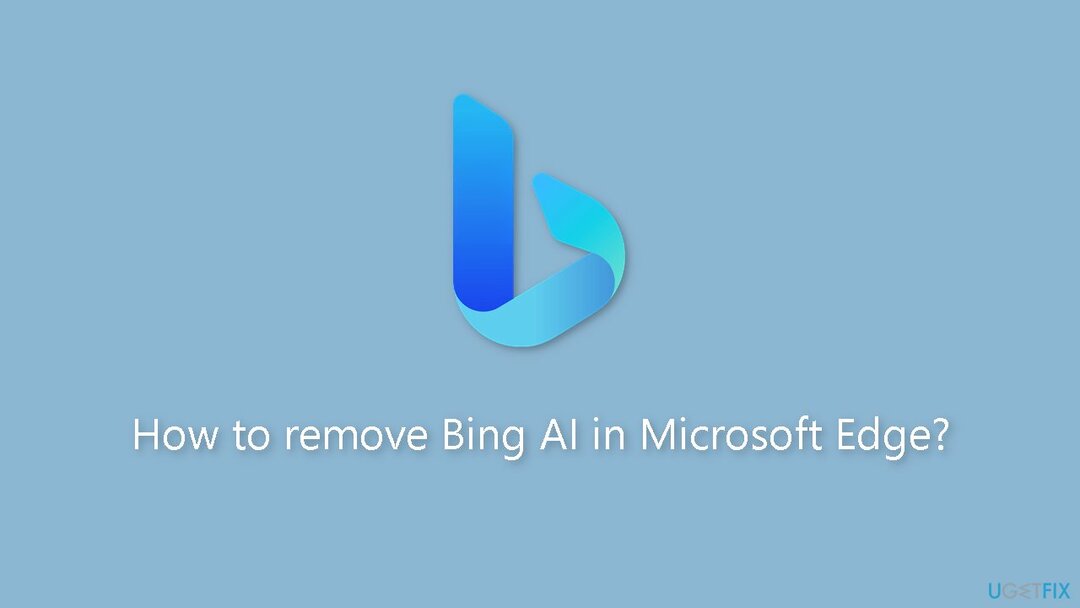
Rješenje 1. Promijenite postavke Microsoft Edgea
Da biste vratili vrhunsku izvedbu svog računala, morate kupiti licenciranu verziju Restoro Mac perilica rublja X9 softver za popravak.
- Otvoren Microsoft Edge.
- Klikni na postavke gumb (s tri točke) koji se nalazi u gornjem desnom kutu prozora.
- Odaberite postavke opciju iz padajućeg izbornika.
- Kliknite na Sustav i performanse.
- Skretanje isključeno the Poticaj pokretanja opcija.
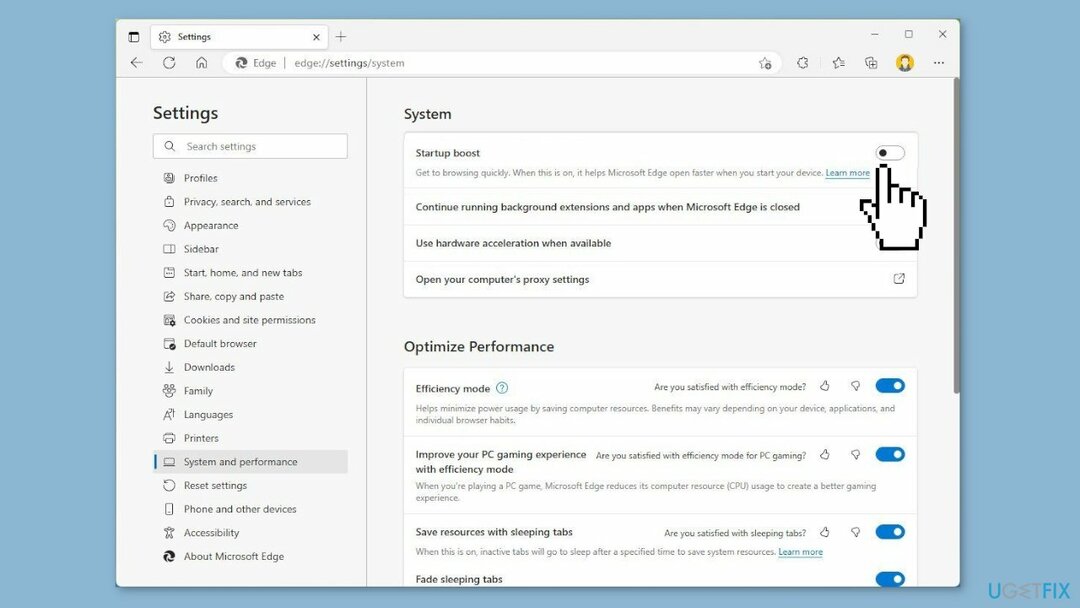
- Desni klik na Aplikacija Microsoft Edge gumb u Taskbar.
- Odaberite Prikvači na programsku traku opcija.
- Desni klik na Microsoft Edge gumb aplikacije u Taskbar opet.
- Desni klik na Microsoft Edge u kontekstnom izborniku.
- Odaberite Svojstva opcija.
- u Cilj postavku, dodajte sljedeću opciju nakon razmaka:
–disable-features=msUndersideButton
- Kliknite na primijeniti gumb za spremanje promjena.
- Kliknite na u redu gumb za zatvaranje Svojstva prozor.
Rješenje 2. Deinstalirajte Bing Search
Da biste vratili vrhunsku izvedbu svog računala, morate kupiti licenciranu verziju Restoro Mac perilica rublja X9 softver za popravak.
- Otvori Početak Jelovnik.
- Klikni na Ikona postavki (ikona zupčanika).
- u Prozor postavki, kliknite na aplikacije.
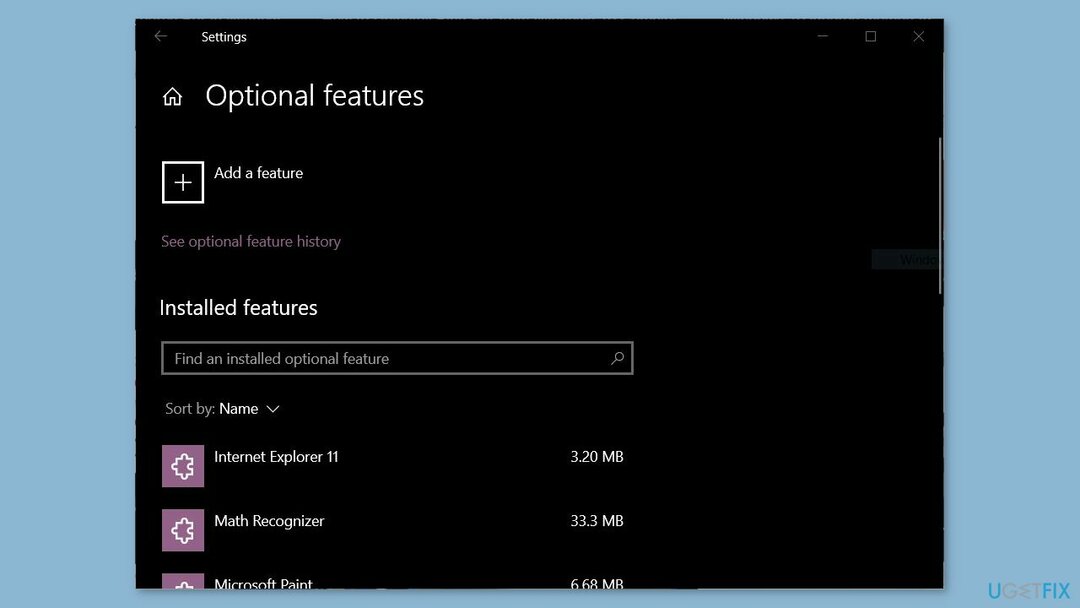
- Pomaknite se prema dolje i kliknite na Dodatne značajke.
- Tražiti Microsoft Bing pretraga na popisu instaliranih dodatnih značajki.
- Klikni na Microsoft Bing pretraga mogućnost odabira.
- Klikni na Deinstaliraj dugme.
- Slijedite upute za dovršetak procesa deinstalacije.
Rješenje 3. Izmijenite registar
Da biste vratili vrhunsku izvedbu svog računala, morate kupiti licenciranu verziju Restoro Mac perilica rublja X9 softver za popravak.
- Otvori Početak Jelovnik.
- Traziti regedit i kliknite na gornji rezultat da biste otvorili Urednik registra.
- Idite na sljedeći put:
HKEY_LOCAL_MACHINE\SOFTWARE\Policies\Microsoft
- Desni klik na Microsoft tipka, odaberite Novi, i kliknite na Ključ. Imenujte ključ Rub i pritisnite Unesi.
- Desni klik na novostvorenom Rub tipka, odaberite Novi, i kliknite na DWORD 32-bit (vrijednost). Imenujte ključ HubsSidebarEnabled i pritisnite Unesi.
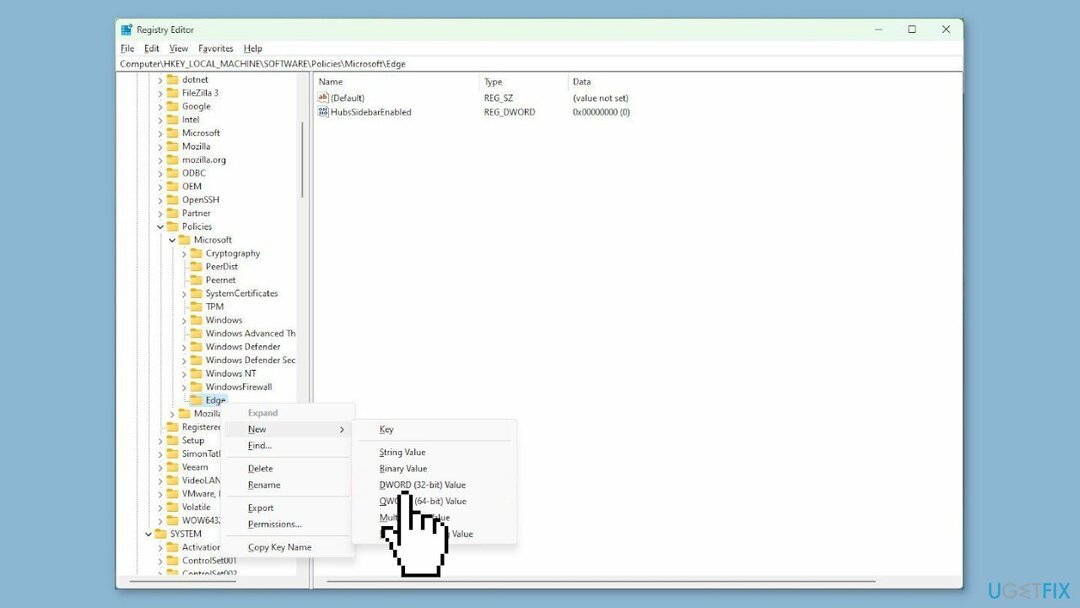
- Dvostruki klik na novostvorenom HubsSidebarEnabled ključ i postavite ga vrijednost do 0. Kliknite na u redu gumb za spremanje promjena.
- Otvoren Microsoft Edge.
- Upišite sljedeći put u adresnu traku i pritisnite Unesi:
rub: // politika
- Kliknite na Pravila ponovnog učitavanja gumb za primijeniti promjene.
- Nakon dovršetka koraka, Microsoft Edge više ne bi trebao prikazivati Ikona Bing (Discover). ili bočna traka.
Optimizirajte svoj sustav i učinite da radi učinkovitije
Optimizirajte svoj sustav sada! Ako ne želite ručno pregledavati svoje računalo i boriti se s pokušajima pronalaženja problema koji ga usporavaju, možete koristiti softver za optimizaciju naveden u nastavku. Sva ova rješenja testirao je tim ugetfix.com kako bismo bili sigurni da pomažu u poboljšanju sustava. Kako biste optimizirali svoje računalo samo jednim klikom, odaberite jedan od ovih alata:
Ponuda
Učini to sada!
preuzimanje datotekaoptimizator računalaSreća
Jamčiti
Učini to sada!
preuzimanje datotekaoptimizator računalaSreća
Jamčiti
Ako niste zadovoljni Restorom i mislite da nije uspio poboljšati vaše računalo, slobodno nas kontaktirajte! Molimo da nam date sve detalje vezane uz vaš problem.
Ovaj patentirani proces popravka koristi bazu podataka od 25 milijuna komponenti koje mogu zamijeniti bilo koju oštećenu datoteku ili datoteku koja nedostaje na računalu korisnika.
Za popravak oštećenog sustava morate kupiti licenciranu verziju Restoro alat za uklanjanje zlonamjernog softvera.Za popravak oštećenog sustava morate kupiti licenciranu verziju Mac perilica rublja X9 alat za uklanjanje zlonamjernog softvera.
Pristupite geo-ograničenom video sadržaju putem VPN-a
Privatni pristup internetu je VPN koji može spriječiti vašeg davatelja internetskih usluga, vlada, i trećim stranama od praćenja vašeg interneta i omogućuju vam da ostanete potpuno anonimni. Softver nudi namjenske poslužitelje za torrenting i streaming, osiguravajući optimalnu izvedbu i ne usporavajući vas. Također možete zaobići geo-ograničenja i gledati usluge kao što su Netflix, BBC, Disney+ i druge popularne usluge strujanja bez ograničenja, bez obzira gdje se nalazite.
Ne plaćajte autore ransomwarea – koristite alternativne opcije za oporavak podataka
Napadi zlonamjernim softverom, posebice ransomwareom, daleko su najveća opasnost za vaše slike, videozapise, poslovne ili školske datoteke. Budući da kibernetički kriminalci koriste robustan algoritam šifriranja za zaključavanje podataka, on se više ne može koristiti dok se ne plati otkupnina u bitcoinima. Umjesto da plaćate hakerima, prvo pokušajte koristiti alternativu oporavak metode koje bi vam mogle pomoći da vratite barem dio izgubljenih podataka. Inače biste također mogli izgubiti novac, zajedno s datotekama. Jedan od najboljih alata koji bi mogao vratiti barem neke od šifriranih datoteka – Data Recovery Pro.